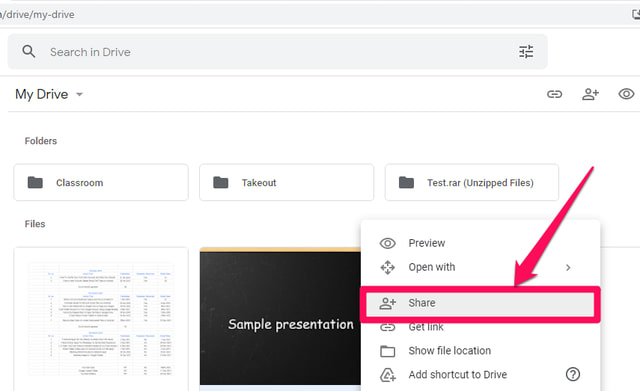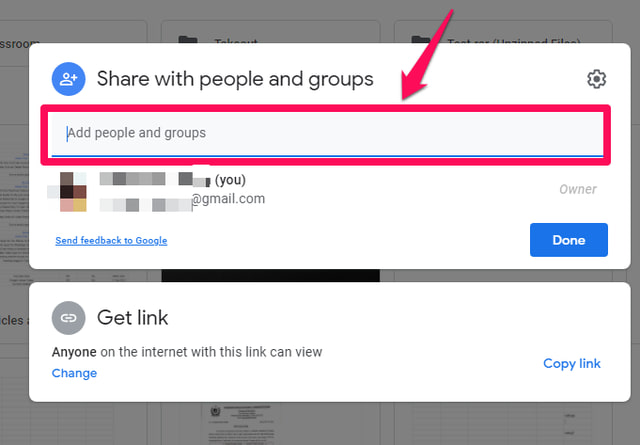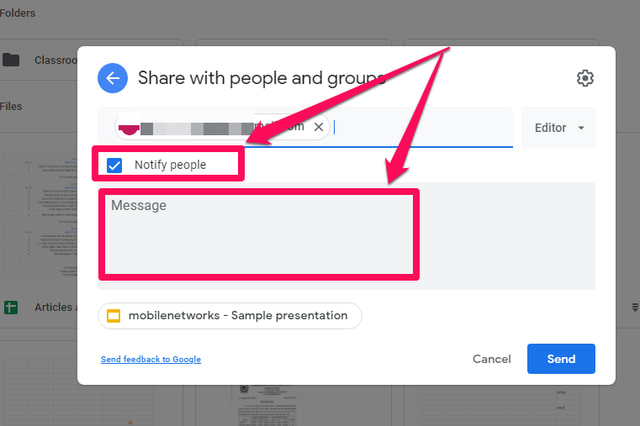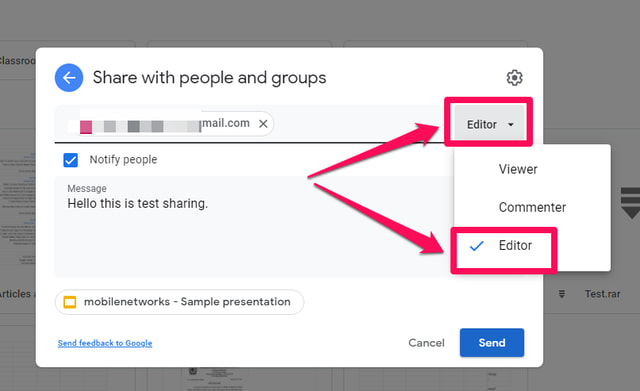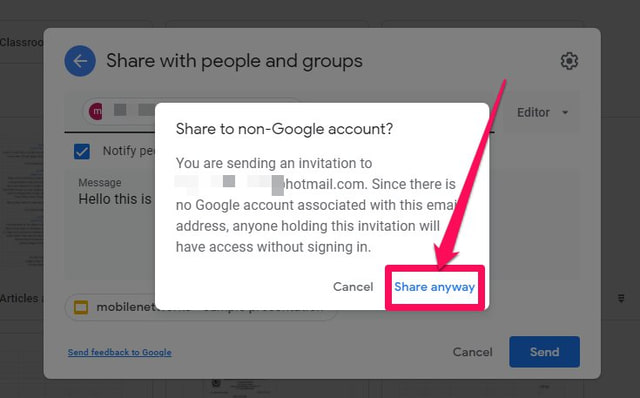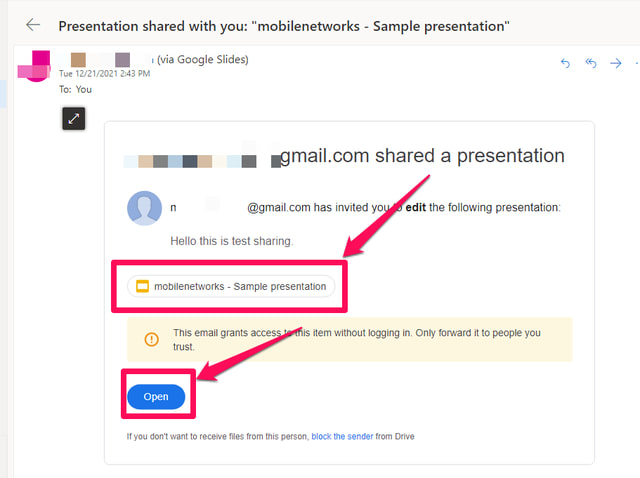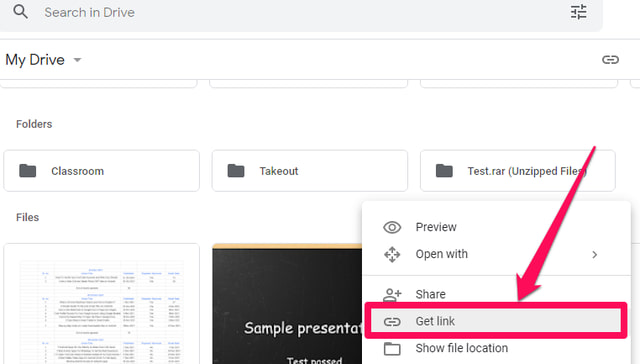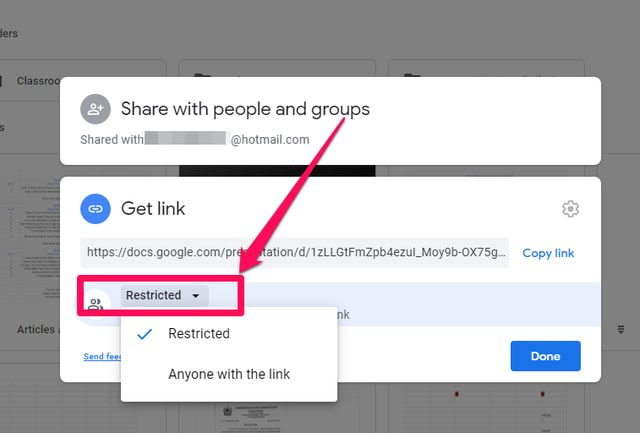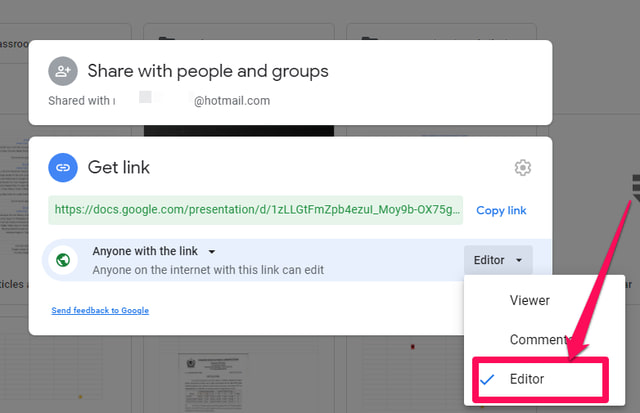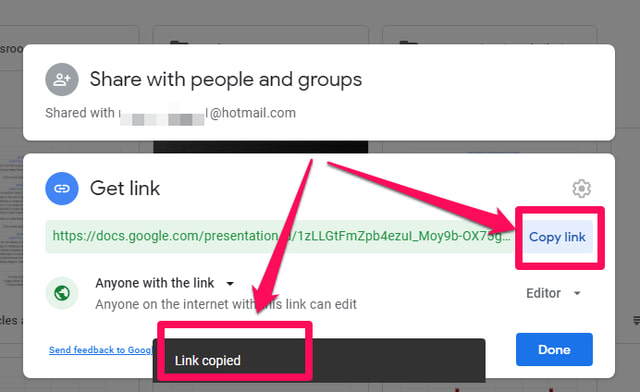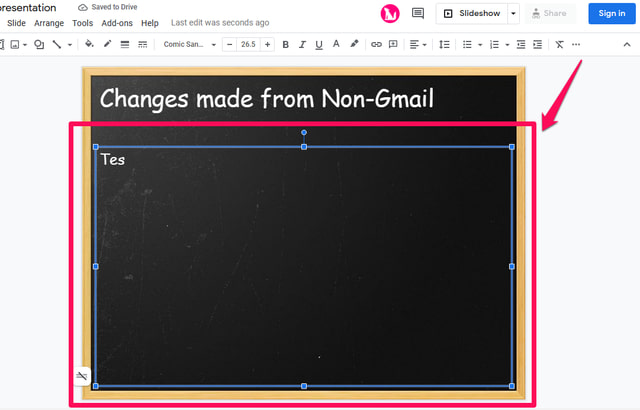2 tapaa jakaa Google Drive -tiedostoja muiden kuin Gmail-tilien kanssa
Google Drive on erittäin suosittu, tehokas ja käyttäjäystävällinen pilvitallennusratkaisu. Se tarjoaa 15 Gt ilmaista pilvitallennustilaa ja on siksi selkein valinta useimmille käyttäjille, jotka etsivät ilmaista online-tallennustilaa ja tietojen jakamista.
Periaatteessa todellisena tiedonjakosovelluksena Google Driven tulisi sallia tietojen jakaminen sekä Gmailin että muiden kuin Gmail-käyttäjien kanssa. Mutta koska jaetun tiedoston käyttäminen Google Drivessa edellyttää, että käyttäjä kirjautuu sisään Gmail-tunnistetiedoillaan, herää kysymys, kuinka käyttäjät, joilla ei ole Gmail-tunnistetietoja (ei-Gmail-käyttäjät), pääsevät jaettuihin tietoihin?
Tässä artikkelissa käsittelen kahta tapaa, joilla Google Driven käyttäjät voivat varmistaa, että heidän ei-Gmail-ystävänsä tai työtoverinsa pääsevät jaettuun tietoihinsa ilman suurta meteliä.
Jaa Google Drive -tiedostoja sähköpostitse (muu kuin Gmail)
Tämä menetelmä lähettää sähköpostitse linkin tiedostoon, jonka haluat jakaa muiden kuin Gmail-yhteystietojen kanssa poistumatta Google Drivesta. Noudata seuraavia ohjeita nähdäksesi tämän menetelmän toiminnassa.
Vaihe 1: Käynnistä Google Drive ja napsauta hiiren kakkospainikkeella tiedostoa, jonka haluat jakaa.
Vaihe 2: Napsauta pikavalikossa "Jaa" -vaihtoehtoa.
Vaihe 3: Kirjoita Jaa ihmisten ja ryhmien kanssa -kohdan alla olevaan tekstikenttään niiden muiden kuin Gmail-yhteystietojen sähköpostiosoite, joille haluat jakaa tiedoston.
Vaihe 4: Valitse Ilmoita ihmisille -kohdan edessä oleva valintaruutu ja kirjoita alla olevaan tekstikenttään jaetun tiedoston tiedot, jos sellaisia on.
Vaihe 5: Napsauta seuraavaksi "Muokkaaja" -painiketta (oletuksena) saadaksesi pudotusvalikon, josta voit valita vastaanottavalle käyttäjälle myönnettävien käyttöoikeuksien tyypin.
Vaihe 6: Napsauta lopuksi sinistä "Lähetä" -painiketta.
Vaihe 7: Google vahvistaa, että jaat tiedoston muun kuin Gmail-käyttäjän kanssa. Napsauta "Jaa silti" -painiketta ja tiedoston jakaminen lähettäjän puolelta on nyt valmis.
Vaihe 8: Vastaanottava käyttäjä saa sähköpostin, jossa on linkki jaettuun tiedostoon, ja kun hän napsauttaa linkkiä tai sinistä "Avaa"-painiketta, jaettu tiedosto avautuu uudelle selaimen välilehdelle.
Hanki jaettava linkki
Tämä menetelmä on hieman samanlainen kuin ensimmäinen menetelmä, koska jaat edelleen linkin, mutta tässä menetelmässä kopioit ensin linkin tiedostoon ja lähetät sen sitten aiotulle käyttäjälle millä tahansa haluamallasi viestintämenetelmällä (kuten sähköpostilla, tekstiviestillä, tai pikaviestillä). Itse linkki toimii salaisena avaimena ja kuka tahansa linkin saanut voi käyttää jaettua tiedostoa tiedostolle määrittämiesi käyttöoikeuksien mukaisesti. Käytä tätä menetelmää noudattamalla seuraavaa vaiheittaista menettelyä.
Vaihe 1: Käynnistä Google Drive ja napsauta hiiren kakkospainikkeella tiedostoa, jonka haluat jakaa.
Vaihe 2: Napsauta pikavalikossa "Hae linkki" -vaihtoehtoa. Uusi valintaikkuna tulee näkyviin.
Vaihe 3: Muuta "Hae linkki" -valintaikkunassa jakamisvaihtoehtoa napsauttamalla "Rajoitettu" -pudotusvalikkoa ja muuttamalla sen arvoksi "Kaikki, joilla on linkki".
Vaihe 4: Uusi avattava valikko tulee näkyviin "Kaikki, joilla on linkki" -vaihtoehdon eteen. Napsauta tätä pudotusvalikkoa ja valitse vastaanottavalle käyttäjälle sopivat käyttöoikeudet.
Vaihe 5: Napsauta lopuksi sinistä "Kopioi linkki" -painiketta. Näet vahvistusviestin siitä, että linkin kopioiminen onnistui.
Vaihe 6: Nyt voit liittää ja lähettää kopioidun linkin millä tahansa kätevällä tavalla, kuten sähköpostilla, tekstiviestillä tai pikaviestillä.
Vaihe 7: Kun käyttäjä napsauttaa tai napauttaa vastaanotettua linkkiä, vastaanottopäässä jaettu tiedosto avautuu hänen selaimensa uudelle välilehdelle alkuperäisen lähettäjän asettamilla käyttöoikeuksilla.
Johtopäätös
Tässä artikkelissa olen käsitellyt kahta tapaa jakaa tiedosto Google Drivessa muiden kuin Gmail-tilien kanssa. Minun tapauksessani sähköpostimenetelmällä ei voitu myöntää "editorin" käyttöoikeuksia vastaanottajalle ja Gmail-tunnus oli silti pakollinen tiedoston muokkaamiseen. Mutta silti se salli käyttäjän lukea tiedoston.
Toinen menetelmä toimi odotetusti ja antoi käyttäjälle mahdollisuuden käyttää jaettua tiedostoa lähettäjän asettamien käyttöoikeuksien mukaisesti ilman Gmail-tunnusvaatimusta.